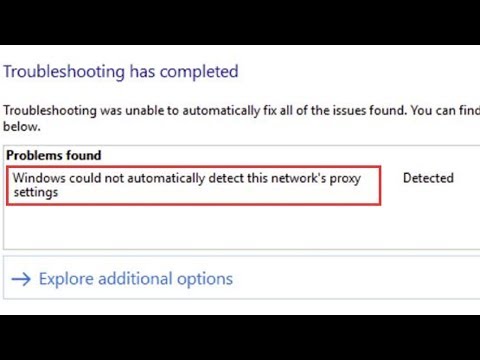Esu įsitikinęs, jei esate " Gmail" vartotojas, aplankas "Gautieji" ar el. pašto archyvas visada atrodo apsunkintas. Kodėl? Mes retai nerimaujame, kaip pašalinti pranešimus, kurių nebenaudojame. Tuo tarpu dauguma el. Pašto programų ir paslaugų leidžia jums rūšiuoti el. Laiškus konkrečiu siuntėju ir ištrinti juos, jei jie yra didžiuliai. Šiandien mes pamatysime, kaip iš masės ištrinti visus el. Laiškus iš vieno konkretaus arba konkretaus siuntėjo "Gmail" vienu metu..
"Gmail" paieškos funkcija atlieka pagrindinį vaidmenį atliekant šią užduotį. Mažoji funkcija " Gmail" leidžia jums ieškoti visų pranešimų iš konkretaus siuntėjo ir tada ištrinti juos visus iš karto, nereikalaujant naršyti iš vieno puslapio į kitą, kad juos ištrintumėte.
Pašalinkite visus konkretaus siuntėjo el. Laiškus "Gmail"
Įveskite savo el. Pašto adresą ir slaptažodį, kad galėtumėte pasiekti savo "Gmail" paskyrą.
Viršutiniame dešiniajame jūsų paskyros kampe pastebėsite pavarų formos piktogramą "Nustatymai". Spustelėkite piktogramą.

Dabar, norėdami sukurti filtrą, kad rūšiuoti visą konkretaus / konkretaus siuntėjo el. Laišką, spustelėkite Filtruokite ir blokuokite adresus’.

Po to paspauskite "Sukurkite naują filtrą"Mygtukas.
Įveskite siuntėjo el. Pašto adresą laukelyje "Iš lauko" ir mane "Į lauką" ir spustelėkite mėlyną paieškos piktogramą.

Dabar atlikite paieškos operaciją, bakstelėję paieškos piktogramą. Per kelias sekundes pateiktas išsamus visų el. Pašto adresų iš nurodyto el. Pašto adreso sąrašas. Čia galite tiesiog pasirinkti visus el. Laiškus, kuriuos norite ištrinti, ir galų gale paspauskite Šiukšliadėžė piktogramą, kad išmesti juos visus į šiukšliadėžę.
Atkreipkite dėmesį, kad jūsų pateiktas puslapis nurodo tik 100 naujausių el. Laiškų iš siuntėjo. Jei iš siuntėjo yra daugiau el. Laiškų, jie bus platinami keliuose puslapiuose.
Norėdami ištrinti visus iš karto vieną kartą, spustelėkite žymės langelį "Pasirinkti", kuris matomas greta archyvo aplanko. Veiksmas, kai bus patvirtintas, pasirinks visus 100 el. Laiškų, esančių viename dabartiniame puslapyje, ir jums nereikės jų pasirinkti atskirai.

Veiksmas taip pat gali išgirsti įspėjimą ir rodyti pranešimą skaitant - Pasirinkti 100 šio puslapio pokalbių. Pasirinkite visą pokalbį, atitinkantį šią paiešką“.
Norėdami pasirinkti visus el. Laiškus, paspauskite "… Pasirinkite visą pokalbį, atitinkantį šią paiešką" Galiausiai spustelėkite piktogramą "Šiukšliadėžė".
Tikimės, kad tai padės išlaikyti "Gmail" gautuosius švarų.
Skaityk toliau: Kaip blokuoti siuntėją ar kontaktą siųsti laiškus "Gmail" ar "Outlook.com".